
Imprimir tus fotografías en casa puede resultar complicado y confuso en ocasiones. Entre elegir una impresora y un papel y resolver el problema de por qué los colores no son los que ves en la pantalla, puede resultar abrumador, especialmente si recién estás comenzando.
Sin embargo, imprimir internamente no tiene por qué ser algo aterrador. A continuación, encontrará algunos pasos importantes que le ayudarán a empezar o a obtener una mejor calidad de sus impresiones.
Tabla de contenido
Elegir una impresora
Para imprimir en casa, el primer paso obvio es comprar una impresora fotográfica dedicada. Epson y Canon fabrican algunos de los mejores disponibles. Concéntrate en sus líneas fotográficas y opta por un dispositivo de alta resolución. También es importante prestar atención a cuántos colores de tinta hay disponibles en la impresora. En general, cuantos más colores de tinta haya disponibles, más precisos serán tus colores, así que elige uno con más colores que CMYK, si tu presupuesto lo permite.
La impresora determinará el tamaño que puede imprimir, así que piense a qué tamaños de impresión desea acceder. Una impresora estándar sólo mide 8,5 por 14 pulgadas como máximo. Las impresoras de gran formato permitirán 13 pulgadas de ancho, o incluso más para impresoras más grandes. Incluso si desea impresiones pequeñas ahora, planifique también para el futuro, porque las impresoras fotográficas son una inversión.
Selección de roles
La impresora también determina la calidad de tus impresiones, por supuesto, pero el papel que elijas también tiene un gran impacto. Hay algunas cosas a considerar al elegir papel fotográfico, pero el acabado es uno de los factores más importantes. Hay tres acabados principales: Brillante, lustre y mate. Se encuentran disponibles otros acabados especializados, como Pearl, pero la mayoría se encuentran dentro de los tres mencionados.
El papel satinado, como su nombre indica, ofrece un acabado de alto brillo. Esto da como resultado un gran contraste y una alta saturación de color. Pero refleja y muestra fácilmente manchas como huellas dactilares y se rompe fácilmente. El papel lustre tiene un ligero brillo, pero no demasiado. Maneja mejor los reflejos pero aún ofrece una buena cantidad de contraste y saturación de color. Los papeles mate no tienen brillo; en cambio, parecen papeles artísticos, como papel de acuarela. Ocultan bien las manchas y vienen en muchos espesores y texturas, desde texturas suaves hasta rugosas.
El mejor acabado depende completamente de las preferencias personales y de cada foto. Algunas imágenes se imprimen mejor en brillo, mientras que otras se ven mejor en mate. A veces, determinar a quién utilizar para una fotografía determinada requiere prueba y error.
Epson, Kodak y Canon fabrican una gama de papeles básicos y profesionales con una variedad de acabados, desde mate hasta brillante. Como alternativa de mayor calidad, Hahnemühle fabrica los mejores papeles ideales para impresiones artísticas. Sus papeles con acabado mate son excelentes. Canson es otra buena opción por su alta calidad.
Epson Ultra Premium Lustre es un papel muy popular entre los fotógrafos y uno de los papeles más utilizados en mi carrera fotográfica. Tiene un brillo bajo (16 por ciento a 60 grados) sin reflejos que distraigan. También tiene un buen peso y un color excelente. Y ofrece un buen equilibrio entre precio y calidad.
Calibre su monitor
Antes de imprimir, es importante asegurarse de que su monitor proporcione colores precisos. De lo contrario, es posible que te sorprendan los colores de tus impresiones cuando salgan. La mayoría de las herramientas de calibración hacen que el proceso sea fácil y rápido, por lo que no es necesario dedicar mucho tiempo a imprimir.
Preparar archivos
Mientras se prepara para imprimir, hay algunos pasos de preparación de archivos para preparar las imágenes. Primero, la imagen es plana si estás trabajando en un programa que usa capas. La impresora hará esto automáticamente, pero esto puede resultar en cambios en la imagen, lo que resultará en colores inexactos. Asegúrese de guardar una versión del archivo con las capas y luego una versión aplanada para que pueda volver al original si es necesario.
También debe verificar qué espacio de color está utilizando. El espacio de color afecta en gran medida los colores de sus imágenes, por lo que es clave utilizar el adecuado para una situación determinada. Para imprimir, utilice sRGB o Adobe RGB, según su impresora. Cuando cambias tu espacio de color en Photoshop, las capas se aplanarán, por lo que puedes omitir el paso anterior si ese es tu caso.
Finalmente, cambia tu imagen. Configure la imagen en cualquier tamaño que desee imprimir a 300 ppp.

Configuración de impresión
Una vez que haya marcado todo lo anterior, es hora de imprimir. Es mejor (y más fácil) imprimir directamente desde Adobe Photoshop, Lightroom o su programa de edición favorito, ya que ofrecerán más configuraciones para obtener impresiones precisas. Las configuraciones individuales dependen del programa que esté utilizando; Los ejemplos siguientes son específicos de Photoshop, pero se superponen con otros programas.
El primer paso es elegir si Photoshop o la impresora se encargan de los colores. Por lo general, la mejor opción para lograr precisión es seleccionar «Administrar colores en Photoshop». Si utiliza la misma marca de papel que su impresora, obtendrá buenos resultados con la configuración La impresora administra colores, aunque no siempre es así. Si utiliza papel de terceros como Canson, deberá seleccionar «Photoshop administra los colores».

Uno de los factores más críticos para obtener colores precisos es utilizar el perfil ICC (Consorcio Internacional de Color) correcto para su papel. Si utiliza papel de la misma marca que su impresora, esos perfiles deberían instalarse automáticamente cuando instale los controladores de impresión. Si deja que Photoshop maneje los colores, elegirá un perfil de papel en el Perfil de impresora. Puede ver las opciones de papel en la sección Medios si elige dejar que la impresora maneje los colores.
La clave aquí es elegir el mismo tipo de papel que utilizas. De lo contrario, los colores se perderán, lo cual es probable en gran medida. Por ejemplo, si utiliza papel fotográfico Canon Pro Platinum, seleccione Canon Pro Platinum en la configuración de impresión.
A partir de ahí, algunas configuraciones opcionales adicionales pueden resultar útiles. La intención de representación determina cómo el sistema de gestión de color maneja la transformación de los tonos de color. Colorimétrico relativo es el valor predeterminado, que ajusta los colores fuera de la raíz al color reproducible más cercano en el espacio de color de destino. Conserva más colores que todos excepto el colorimétrico absoluto. Elija Perceptual para colores naturales que pueden no ser precisos según cómo edite. La saturación es mejor para gráficos y cuadros comerciales, no para fotografías, porque produce colores vivos a costa de la precisión. Finalmente, Absolute Colorimetric no ajusta los colores más allá de cortar los colores fuera de la raíz. Es mejor utilizarlo para pruebas, no para impresiones finales.
La última configuración opcional es la casilla de verificación Compensación de punto negro. Con esa verificación, Photoshop preservará los detalles de las sombras, imitando todo el rango dinámico de la impresora.

Descargar el documento
Cargar el papel es sencillo, pero es absolutamente esencial saber qué lado es el anverso y el reverso del papel. El papel fotográfico tiene una cara de impresión y un reverso. El lado de impresión tiene capas especiales que absorben la tinta, mientras que el reverso no. Si imprime en el lado equivocado, la tinta se acumulará, se correrá y, de hecho, nunca se secará (hablando por experiencia aquí).
Algunos papeles fotográficos tienen texto en la parte posterior para ayudar a identificar la parte de la impresión, pero otros no. Los papeles brillantes pueden ser difíciles de distinguir a menos que los mires de cerca. Además, recuerde que algunas impresoras hacen que cargue el papel al revés debido a la forma en que el papel pasa a través de la impresora. Preste mucha atención a cómo carga el papel y en qué cara está la cara de impresión.
No tengas miedo del ensayo y error
Desafortunadamente, imprimir fotografías rara vez es una ciencia exacta. Incluso aquellos que llevan mucho tiempo haciéndolo tienen problemas o recurren a prueba y error para encontrar la configuración y el papel adecuados para una impresión determinada. Asegúrese de iniciar el proceso con mucha paciencia y voluntad de probar cosas y solucionar problemas si su impresión no es correcta.
Al fin y al cabo, imprimir tus propias fotografías puede resultar muy gratificante. Tendrás copias tangibles de tus imágenes, que siempre son especiales. Ver una versión física de tus fotografías puede cambiar tu perspectiva sobre tu trabajo, ayudándote a crecer como fotógrafo y artista.
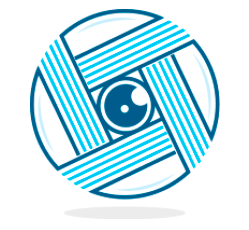 Fotografías y artistas, vender cámaras de fotografías Información acerca de exposiciones y comprar las mejores cámaras
Fotografías y artistas, vender cámaras de fotografías Información acerca de exposiciones y comprar las mejores cámaras 


